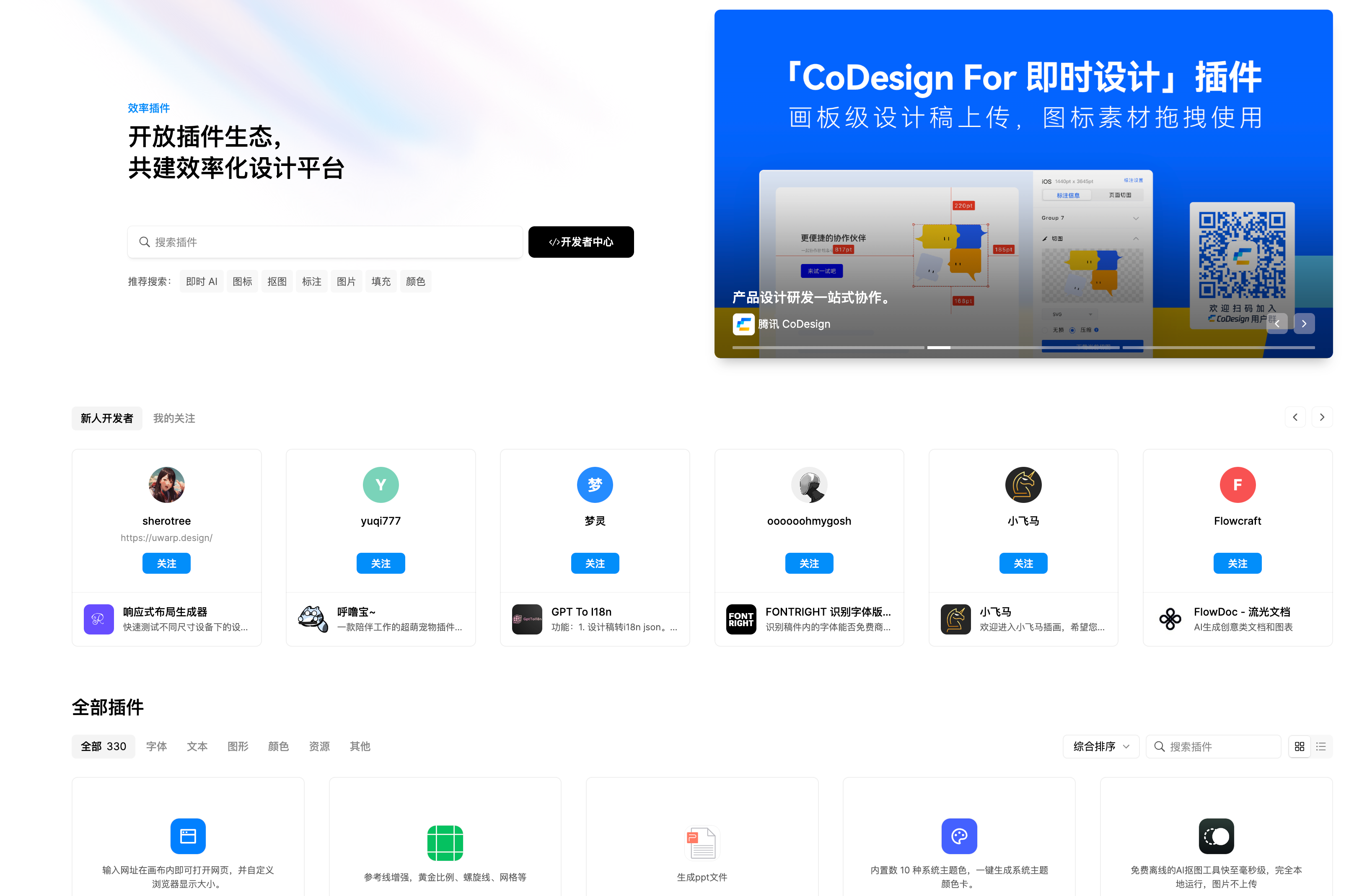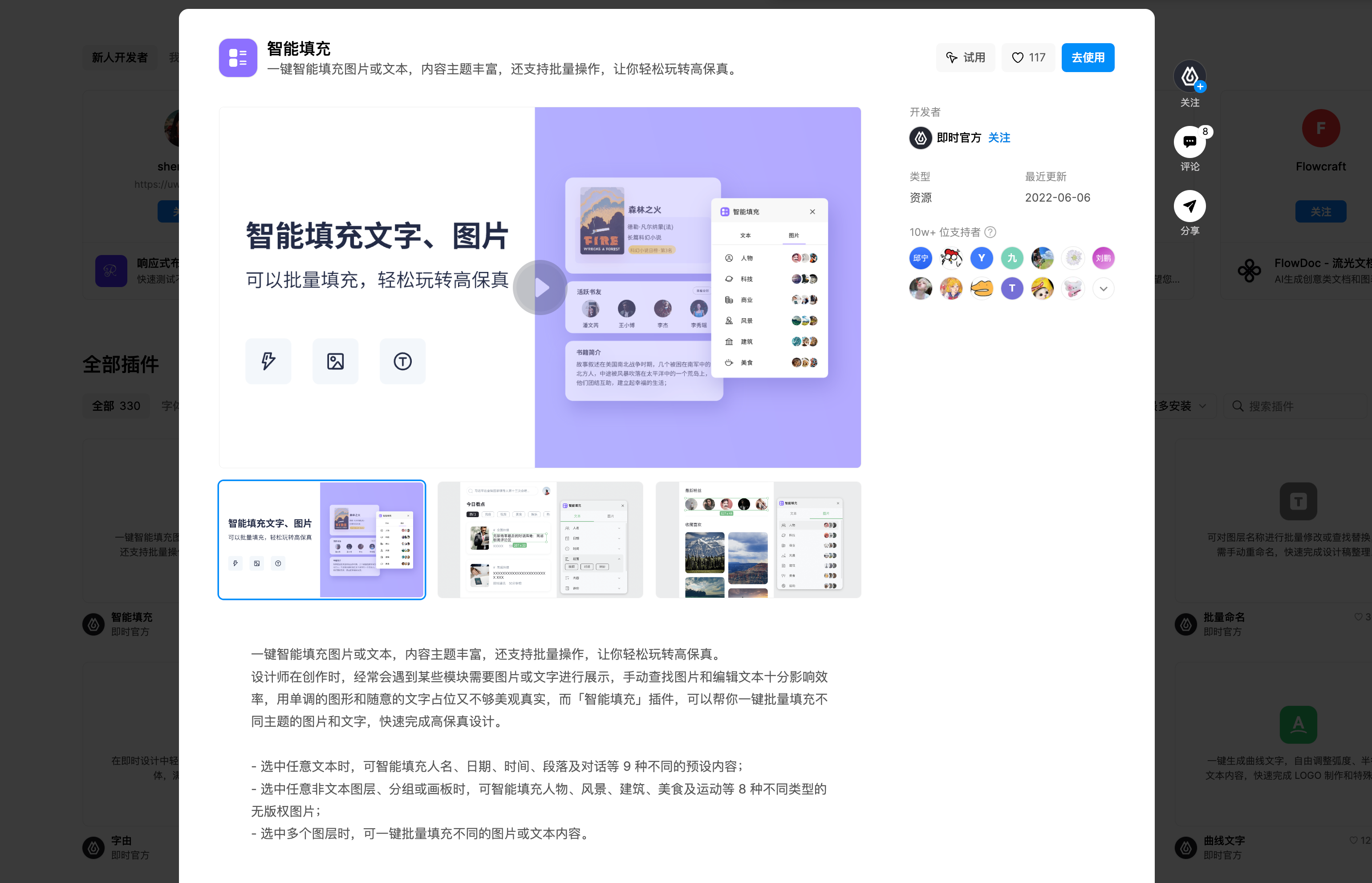超详细的Figma插件安装指南
更新时间:2025-08-06 09:57:12
Figma 以其灵活性、高效性以及促进协作的特性,深受众多设计团队的青睐。该平台的插件库也极大地丰富了设计师的工具箱,它们不仅简化了设计流程,还显著提高了工作效率。这些插件是设计师们探索新创意和解决设计难题的得力助手,能够帮助我们充分发挥创造力。但是,一些新手设计师们可能还不会安装使用 Figma 插件,这也不必担心,今天我将从搜索 Figma插件、安装 Figma插件、使用 Figma插件这 3 个方面为大家讲解超详细的 Figma插件安装指南,看完你一定能够学会!
1、搜索 Figma 插件
1.1 有目标插件
在做设计的途中需要一个恰到好处的插件,却又一直寻找不到是非常痛苦的。
如果设计师们已经有想使用的目标功能,我们只需以下几个步骤就可以搜索出目标插件:首先,进入 Figma 官网,点击“Explore Community”,就可以进入 Figma 设计资源丰富的社区;接着,我们在搜索框中搜索自己想要的功能(这里以抠图插件为例),Figma 就会显示出这一功能的模板、插件、组件等等资源;最后我们在左侧选择“Plugins”,就可以轻松找到多种形式、丰富多样的目标插件了。
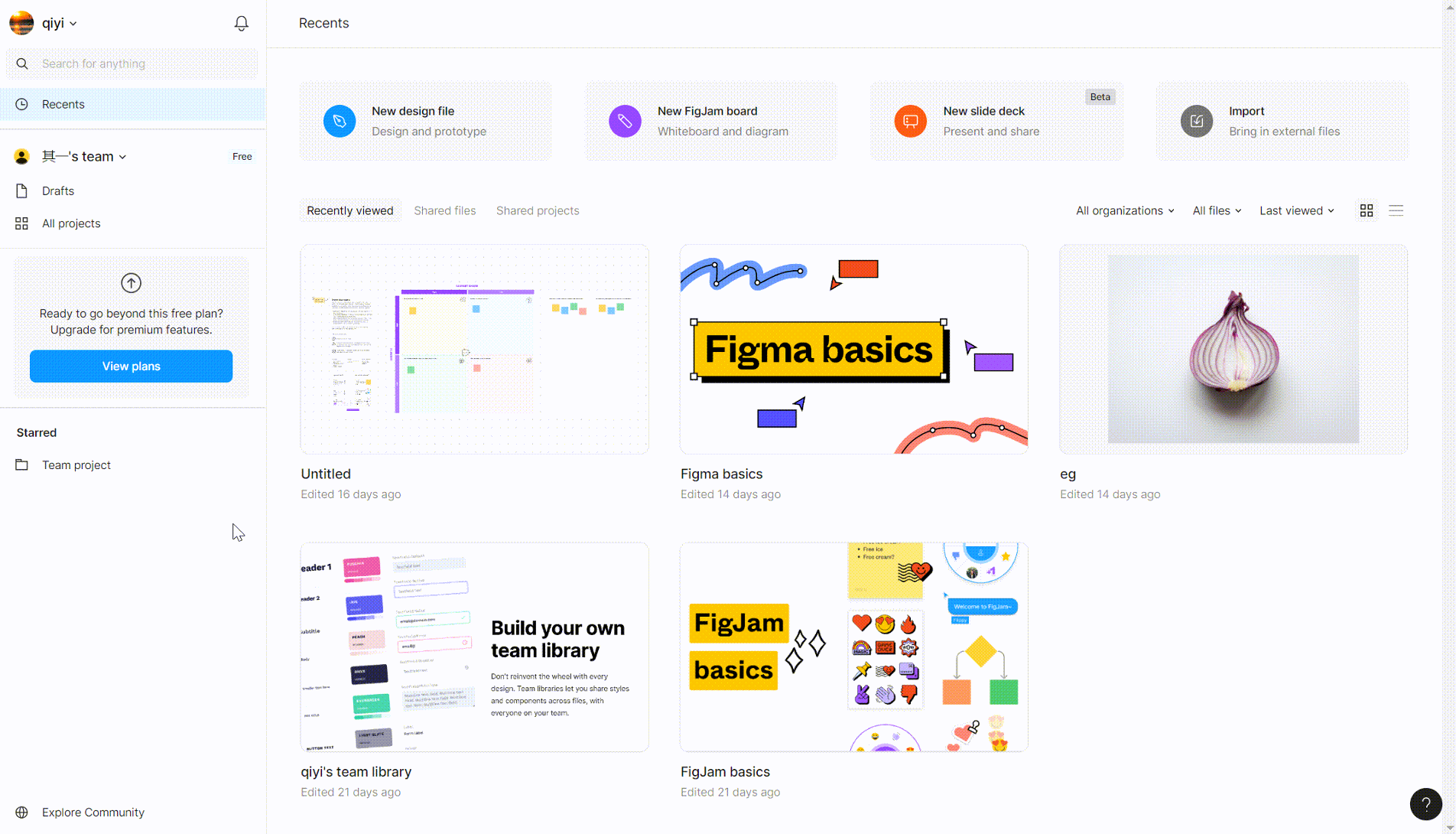
1.2 没有目标插件
如果设计师们暂时没有需要的设计功能,只是想要探索 Figma 广阔的插件库的话,同样很简单:首先,进入 Figma 官网,点击“Explore Community”,进入 Figma 设计资源丰富的社区;接着在资源社区中下翻,找到插件所在的区域,点击右侧的“Browse all plugins”,就可以浏览所有的 Figma插件。设计师们通过这种方式也可以增强自己的设计积累,对设计工作更加得心应手。
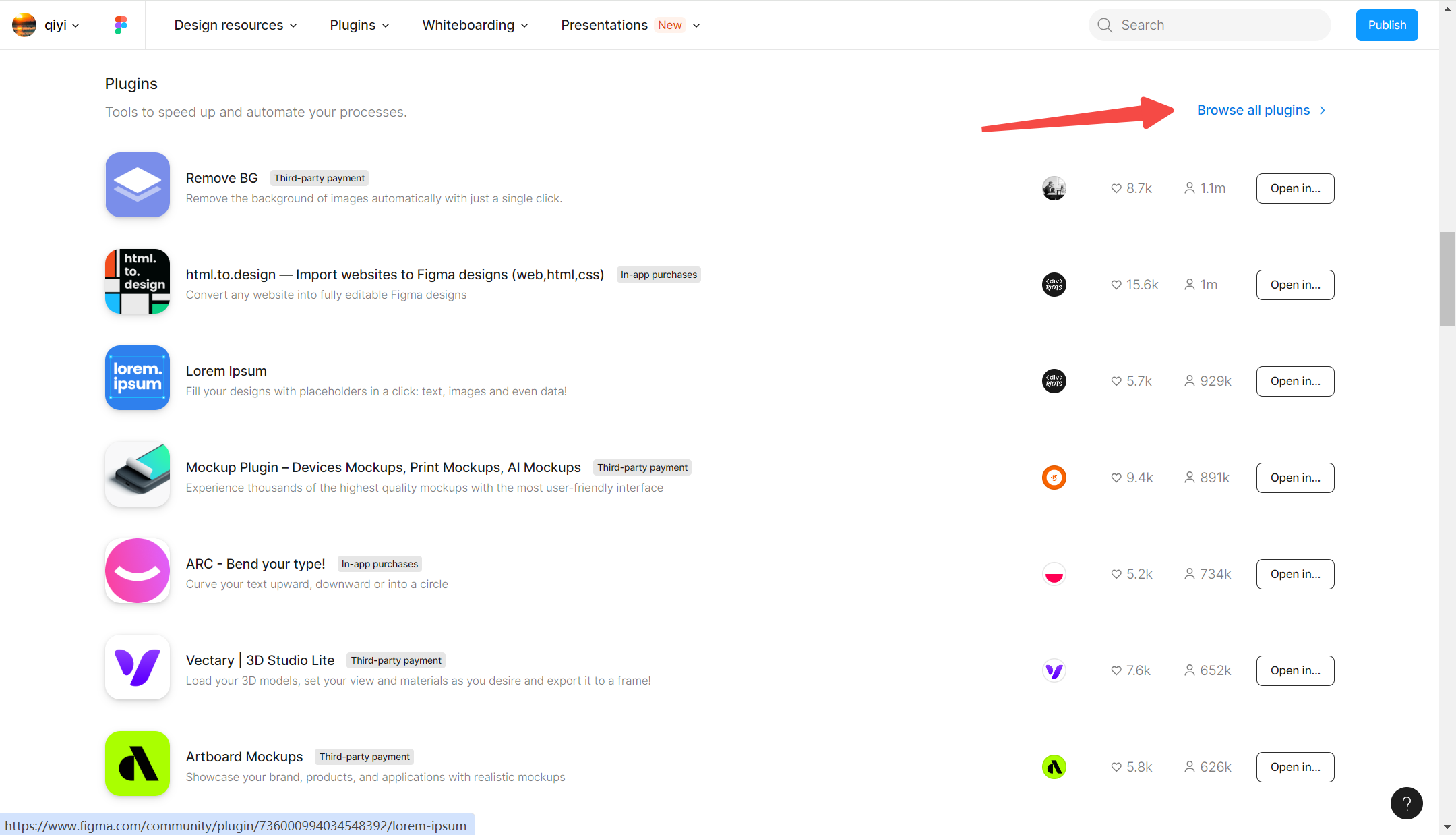
2、安装 Figma 插件
设计师们选择好插件后,首先点击插件,会进入该插件的详细介绍页面;再点击“Open in...”按钮,即可选择将该插件在哪一个设计稿中打开。此时,我们就已经安装好了该插件。
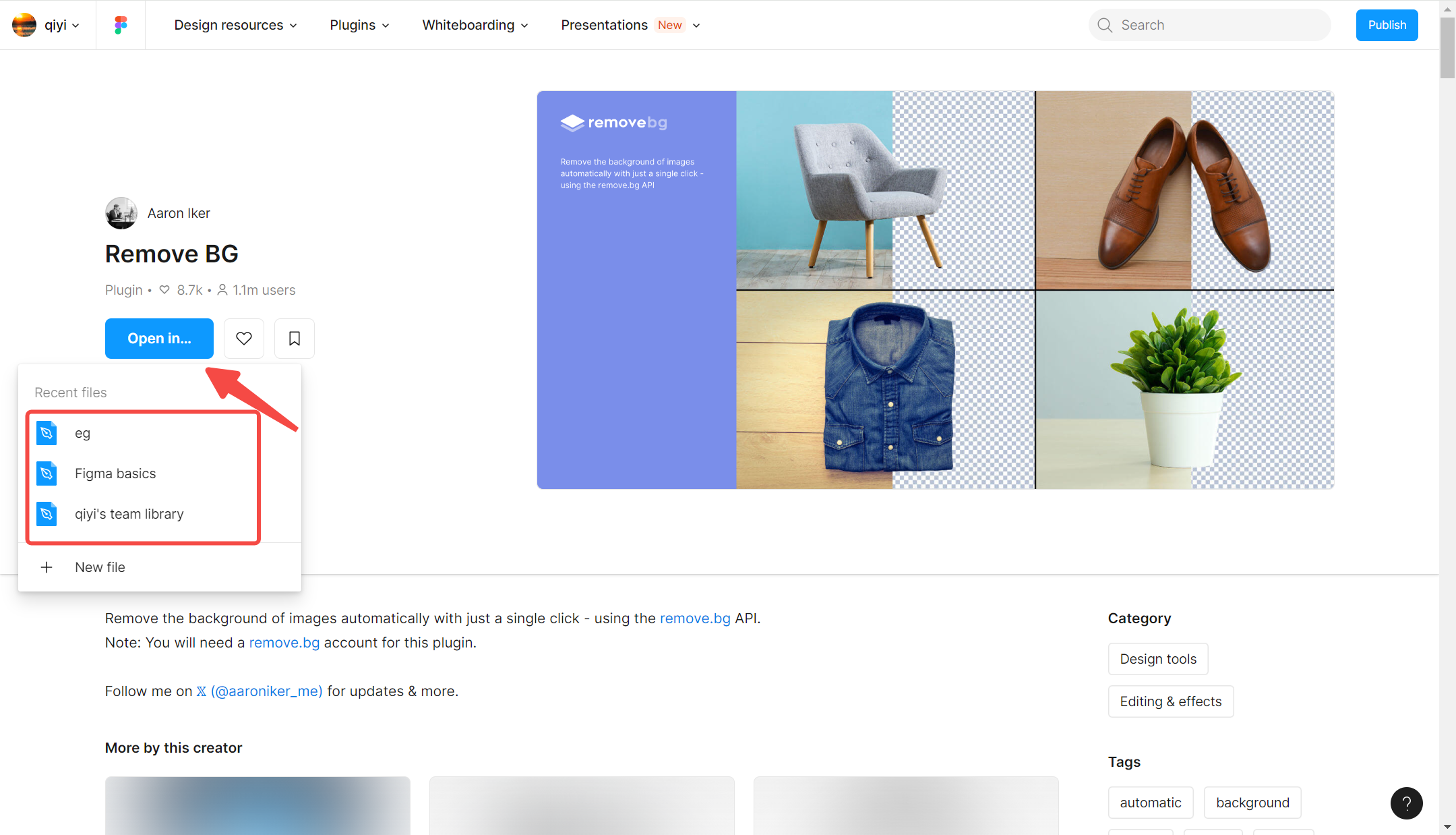
3、使用 Figma 插件
在上一步中,如果设计师们直接选择一个设计稿打开的话,插件就会直接在该设计稿中出现。但是如果我们想在其他设计稿中使用这个插件,可以直接点开设计稿,再点击上方工具栏中的功能箱,选择“Plugins”,就可以看到我们安装的所有插件,设计师们可以随意挑选进行使用。但是,需要注意的是,大多数的 Figma插件都需要在第三方网站注册账号,并获取相应的 API Key 才能进行使用
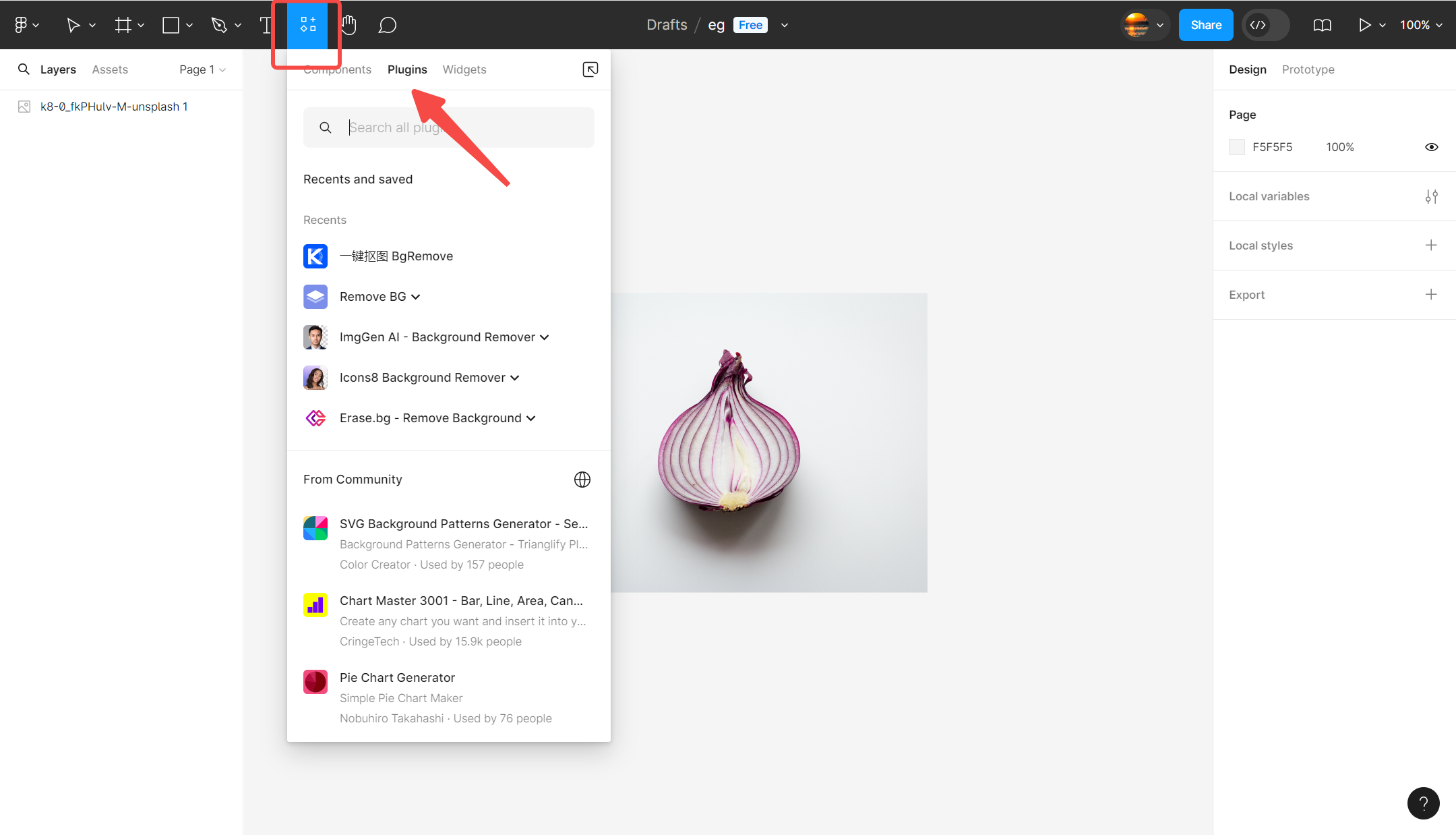
4、更便捷的中文版插件
Figma 作为款功能全面且资源丰富的设计工具,为设计师们提供了强大的矢量设计解决方案。然而,对于一些设计师来说,Figma 可能存在一定的语言门槛,因为它的界面和文档主要是英文的,这可能会对非英语母语的设计师造成一定的使用困难。此外,Figma插件的使用通常需要通过第三方网站进行,这可能会给一些用户带来额外的操作复杂性。而即时设计则提供了一种更为便捷的设计体验。
点击图片即可免费使用同款 Figma 中文插件,超过 330+ 款随便用👇
首先,很多 Figma插件在即时设计中也有同样功能的插件可以满足设计师们的设计需求,并且作为专为国内设计师们打造的设计工具,它支持多语言,降低了语言门槛。其次,即时设计基于国内网络,无需额外访问第三方网站即可直接使用,可以轻松适应各种设计需求。
点击图片即可免费使用同款 Figma 中文插件智能填充👇
5、总结
以上就是关于超详细的 Figma 插件安装指南的全部内容了,通过对搜索 Figma插件、安装 Figma插件、使用 Figma插件这 3 个方面的了解,相信设计师们已经学会如何安装 Figma插件了。同时,无论是进行网页设计、移动应用界面设计还是品牌视觉设计,即时设计都能提供强大的支持。通过即时设计,设计师们可以更专注于创意本身,而不是工具的使用,从而更高效地完成设计任务,设计师们快去体验吧~